Samouczek: PaintShop Pro X5 - Tworzenie kolażu Facebook Timeline okładki
Tip: Highlight text to annotate itX
Z tego samouczka dowiesz się, jak w programie PaintShop(R) Pro X5 utworzyć kolaż fotograficzny...
...odpowiedni jako okładka osi czasu na Facebooku.
Tych technik można użyć dla dowolnego kolażu...
...niezależnie od tego, czy ma on zostać opublikowany w sieci Web, czy wydrukowany.
Użyję warstw...
...i zastosuję efekty fotograficzne, ramkę obrazka, tekst i inne ozdobniki.
Jako okładkę osi czasu można zamieścić zdjęcie o dowolnej wielkości...
...i wybrać fragment, który ma być widoczny.
Ale na razie zostańmy przy zadanym rozmiarze,
...aby cała zawartość zdjęcia była widoczna jako okładka osi czasu.
Zatem do dzieła.
Zaczniemy od pustego płótna, co pozwoli nam dokładnie ustawić potrzebny rozmiar.
Wybierz opcję Plik > Nowy.
Okładka osi czasu dla profilu na Facebooku ma wymiary 851 na 315 pikseli.
Dodatkowo ustawię tło jako przezroczyste.
Mam już otwarty folder ze zdjęciami i zebranymi obiektami.
Istnieje kilka metod przenoszenia obrazów z jednego pliku do innego.
Otworzę obraz tła, którego chcę użyć najpierw.
Mam dwie karty u góry, które reprezentują dwa otwarte pliki:
... nowy plik...
...i ten obrazek tła.
Można zaznaczyć tło, skopiować je i wkleić do nowego pliku...
...można też spróbować w ten sposób:
Złap warstwę, którą chcesz przenieść...
...i przesuń wskaźnik myszy *** kartę, do której chcesz ją dodać.
Karta zostanie wyświetlona na pierwszym planie.
Wtedy po prostu upuść na nią obrazek.
W porównaniu z tłem ten obrazek jest olbrzymi, nie widać zewnętrznych krawędzi.
Aby temu zaradzić, pomniejszam całość, aż zobaczę zewnętrzne krawędzie...
Zmieniam rozmiar dla lepszego dopasowania...
... i z powrotem powiększam.
Obrazek może wystawać nieco poza tło,
...ale widoczne będzie tylko to, co zmieści się na płótnie.
Inna metoda to zmiana rozmiaru obrazka na początku.
Użyj opcji Obrazek > Zmień rozmiar.
Kolejna metoda korzysta z narzędzi skali na palecie Opcje narzędzia.
Następnie wyłączę widok Dokumenty z zakładkami, aby widzieć jednocześnie kilka okien.
I znowu, mogę zaznaczyć zdjęcie, skopiować je i wkleić.
Albo, jeszcze łatwiej, po prostu przeciągnąć warstwę do nowego okna.
PaintShop Pro umieszcza każde nowe zdjęcie na nowej warstwie na palecie Warstwy.
Mogę manipulować każdym obiektem, nie wpływając na pozostałe.
Teraz warto zapisać nasz plik w formacie PaintShop Pro.
Wszystkie warstwy zapisane w formacie .pspimage będzie można edytować.
Dodajmy ramkę obrazka do jednego z tych zdjęć.
Wybierz Obrazek > Ramka obrazka.
Wybieram opcję Dagerotyp i upewniam się, że zastosuję ją tylko do obiektów na tej warstwie.
Do zdjęcia na dolnej warstwie dodam efekt fotograficzny.
Wybierz opcję Efekty > Efekty fotograficzne > Film czarno-biały.
Zacznę od użycia filtru kolorów.
Naśladuje to użycie kolorowego filtru z czarno-białym filmem.
Wybiorę filtr pomarańczowy...
...i ustawię Jasność około 40 i Przejrzystość poniżej 20.
Jeszcze odrobinę obrócę.
Dla trzeciego zdjęcia zastosuję efekt Ciemnia retro.
W tym celu wybiorę Efekty > Efekty fotograficzne > Ciemnia retro.
Wybiorę jeden z wielu dostępnych wzorców.
Inne efekty można zastosować przy użyciu opcji Style warstwy.
A może niewielki cień?
Cień można ustawić dżojstikiem lub za pomocą precyzyjnych pomiarów.
Ponieważ chcę zastosować ten sam cień do innych zdjęć...
... zapiszę go jako wzorzec.
Teraz dodam Statuę Wolności, ale samą statuę, bez nieba.
W tym celu użyję narzędzia Gumka tła.
Klikam pośrodku obszaru, który chcę usunąć,
...ale ustawiam okrąg tak, aby zachodził na obszar, który chcę zostawić.
Wielkość okręgu można dopasować, używając klawisza Alt.
Jeśli potrzebujesz dodatkowej pomocy, skorzystaj z Centrum edukacyjnego.
Przenoszę statuę na główny obrazek,
...umieszczam bezpośrednio *** warstwą tła
...i przesuwam w lewo.
Aby zmienić wygląd statuy, użyję efektów Zmieszaj.
Te efekty dają różne wyniki na skutek zmieszania bieżącej warstwy z warstwą znajdującą się poniżej.
Teraz walizki.
Tym razem spróbujmy usunąć białe tło inną metodą.
Zobaczcie jak korzystam z narzędzia Różdżka i palety Warstwy.
Muszę zaznaczyć obie części białego tła, aby je usunąć.
W tym celu mogę przytrzymać klawisz Shift i kliknąć lub wybrać tryb dodawania.
Następnie wystarczy klikać fragmenty do usunięcia.
Nie można usunąć niczego z warstwy tła.
Dlatego najpierw podniosę zaznaczenie z tła...
...przy użyciu komendy: Awansuj warstwę tła.
Następnie naciskam klawisz Delete.
Dolny fragment z lewej strony obrazka pozostawiam pusty...
...aby umieścić tam zdjęcie do profilu na Facebooku.
Następnie dodaję kilka niestandardowych pociągnięć pędzla.
Te bezpłatne pędzle znalazłem w Internecie.
Co prawda opracowano je z myślą o PhotoShopie,
...ale mogę ją łatwo zaimportować do programu PaintShop Pro.
Utworzę nową warstwę...
...i użyję narzędzia Pędzel malarski, aby umieścić kilka tych pociągnięć na swoim obrazku.
Aby wybrać inny pędzel, kliknij go dwukrotnie na liście pędzli.
Ustawię dla jednego obrót o około 340 stopni.
Mogę nawet zmienić kolor falistych linii.
Ponownie użyję klawisza Alt, aby przeskalować pociągnięcie dla walizek.
Na koniec dodam odrobinę tekstu.
Nie zapominaj o zapisywaniu obrazka w formacie programu PaintShop Pro.
Teraz pozostało tylko opublikować obrazek na Facebooku,
...ale przedtem muszę zapisać go jako JPEG.
Spowoduje to scalenie wszystkich warstw w jedną.
W celu zapisania pliku JPEG wybierz Plik > Zapisz jako lub Plik > Eksportuj > Optymalizator plików JPEG.
Ponieważ Facebook i tak optymalizuje pliki JPEG, wybiorę po prostu Zapisz jako.
Jeśli potrzebujesz dodatkowych informacji, sprawdź pomoc do programu PaintShop Pro...
...lub przejrzyj serwis Corel Guide z celu znalezienia dodatkowych zasobów i samouczków.